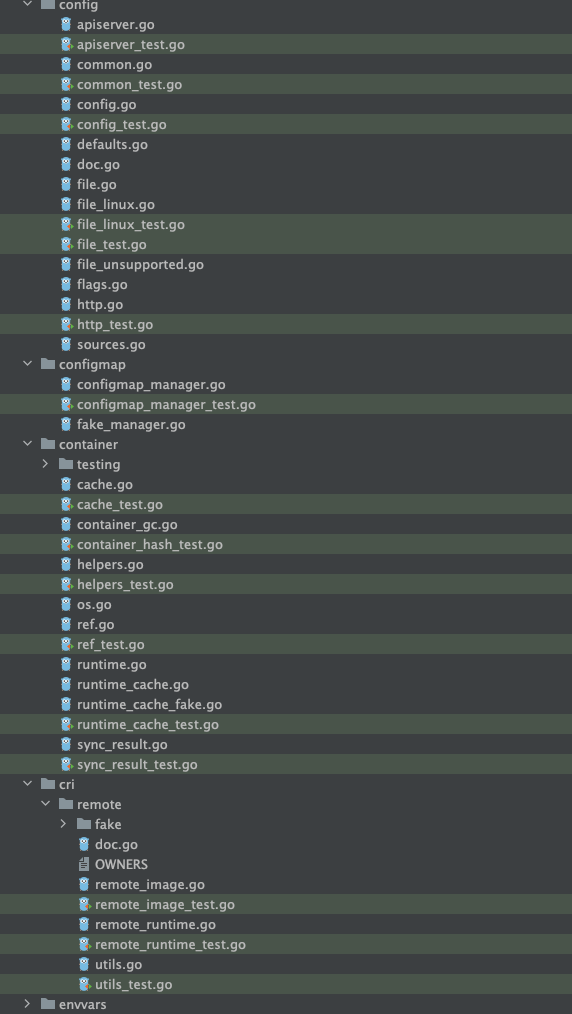设置共享文件夹具体操作
设置共享文件夹
上述这篇文章完整讲述了如何设置一个可以在Windows及虚拟机之间互传文件的文件夹
7zip下载地址
Download
打包具体操作
a. 安装7-ZIP以后,直接在你想要打包的文件上点右键菜单,会有一个7-ZIP的子菜单栏,类似WinRAR和WinZIP的那种右键菜单。
b. 然后选“7-ZIP”->“添加到压缩包...”,在弹出来的窗口里有个“压缩格式”的选项,里面并没有tar.gz格式,没关系,里面有一个Tar格式,第一步就是要先压成tar格式。
c. 成功打包为Tar文件后,你可能会发现这个tar文件包和原来的文件大小一样,也就是说tar本身并没有压缩,而是仅仅把它们打包成一个单独的Tar文件。所以需要做第二步,再在这个tar文件上面点右键,选“7-ZIP”->“添加到压缩档案”,这时候弹出的窗口里再看“压缩格式选项”,发现多了两个刚才没有的,其中就包括“GZip”,这一步就是把tar文件继续压缩成GZip。
d. 选择“GZip”格式后确定,最后结果就是一个新的tar.gz格式的文件。
文章来源:https://uudwc.com/A/9v60z
就是先压缩成.tar格式的包,再把.tar格式的包再压缩,压缩成.tar.gz压缩包。用其他工具应该也是可以的文章来源地址https://uudwc.com/A/9v60z